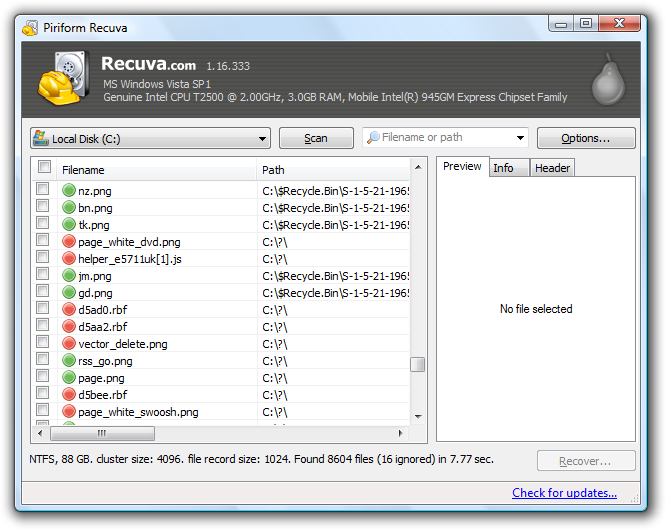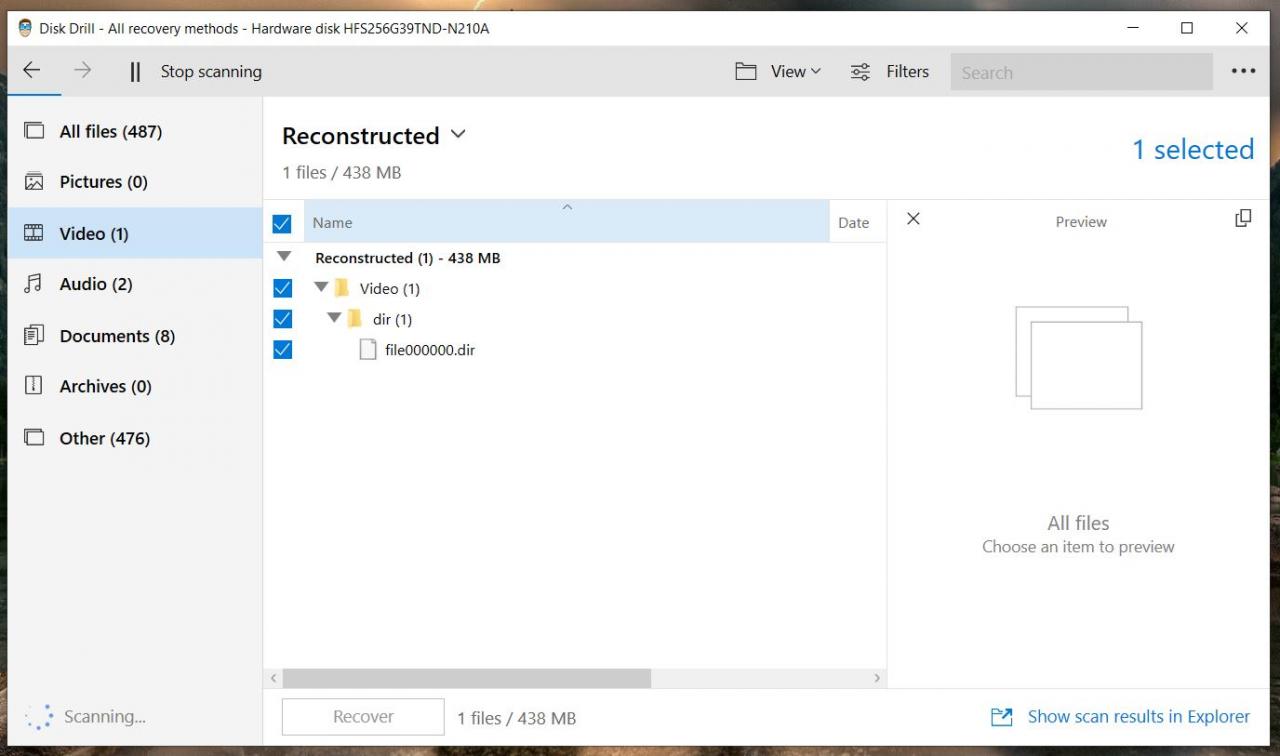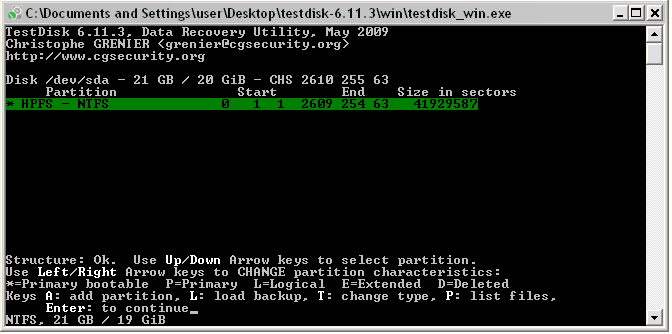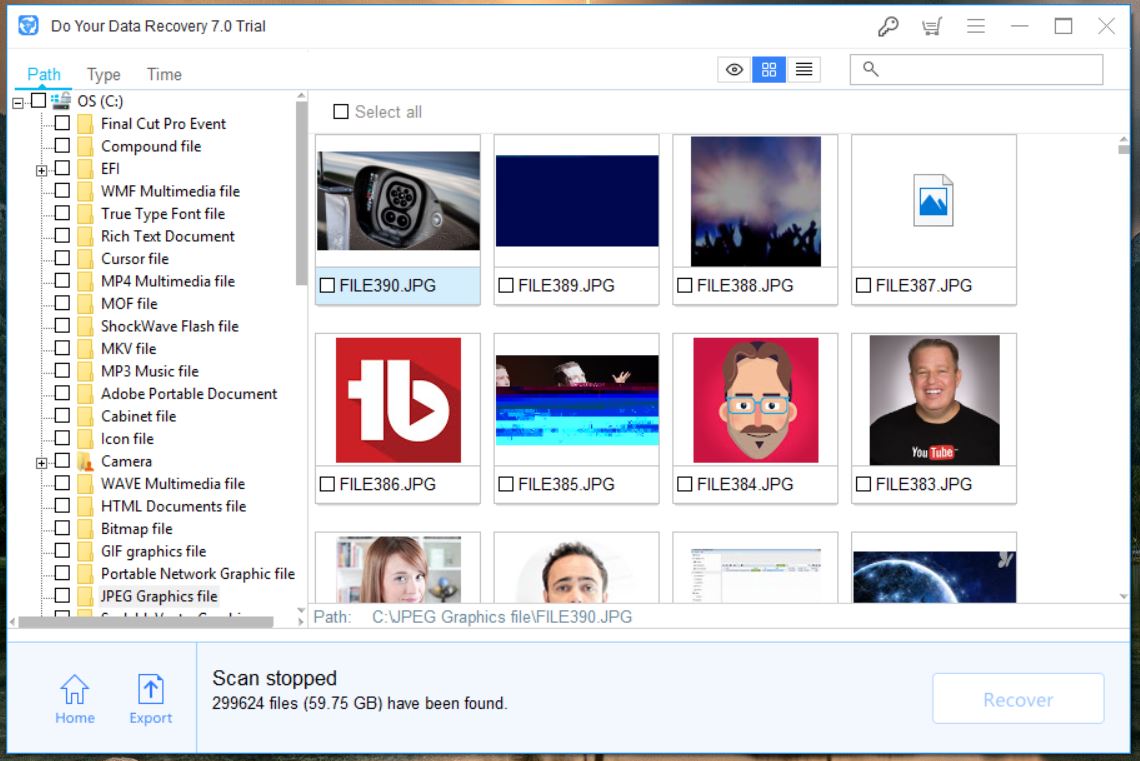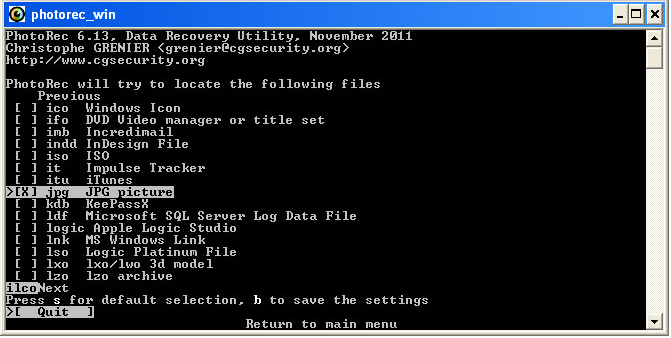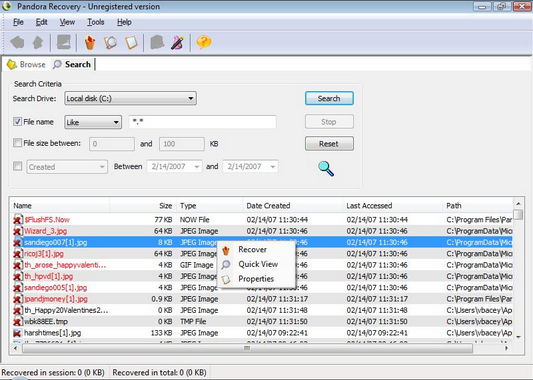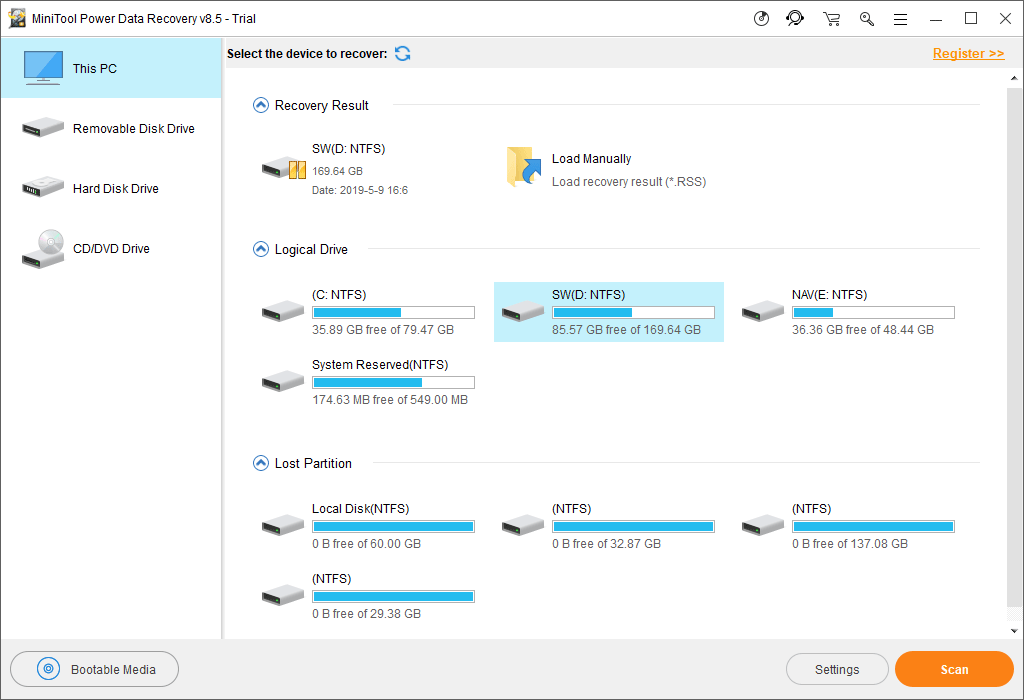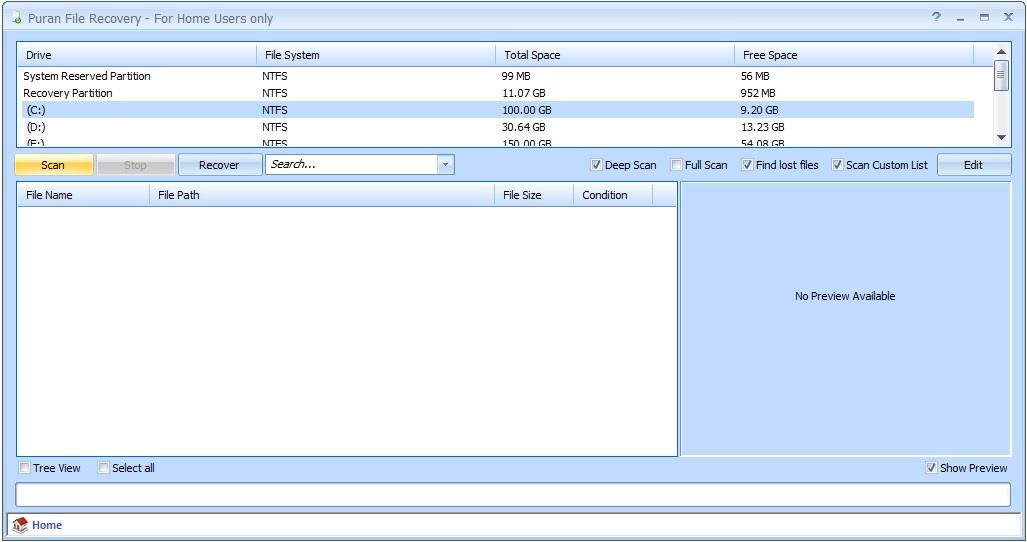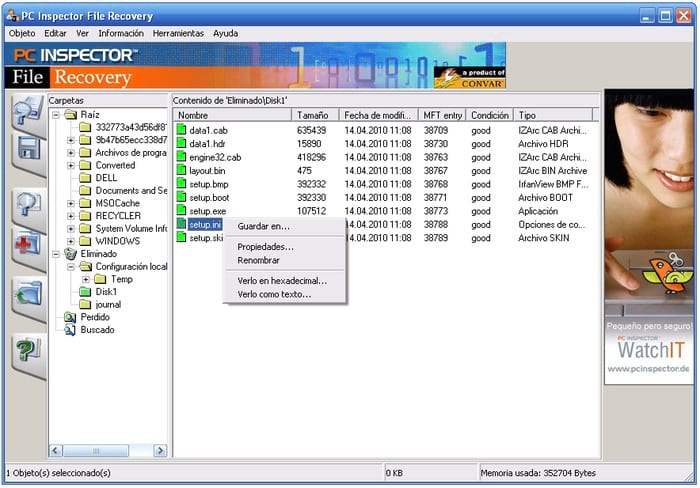V tomto článku uvedieme zoznam najlepšieho softvéru na obnovu údajov do roku 2020, ktorý vám môže pomôcť obnoviť vaše dôležité súbory, ak ste niektoré z nich omylom odstránili. V takýchto prípadoch môže tento bezplatný softvér obnoviť odstránené súbory vo vašom počítači. Väčšina nástrojov v tomto zozname sa ľahko používa a každý, kto má základné znalosti práce s počítačom, ich môže použiť a obnoviť koše. Začnime teda
Najlepší bezplatný softvér na obnovu súborov do roku 2020
1. Recuva :
To nemusí byť prekvapujúce Recuva V hornej časti zoznamu najlepšieho softvéru na recykláciu. Tento nástroj na obnovu údajov má schopnosť obnovovať súbory z pevných diskov, diskov DVD alebo CD, pamäťových kariet a externých jednotiek. Existuje množstvo bezplatného softvéru na obnovu súborov, ale len málo sa blíži k Recuve, pokiaľ ide o postupy obnovy pevného disku a fotografií. Toto obnovenie plní svoju úlohu tým, že hľadá nereferenčné údaje.
Vlastnosti obnovy Recuva:
- Vynikajúca obnova súborov
- Pokročilý režim hlbokého skenovania
- Zabezpečená funkcia prepisovania, ktorá používa priemyselné a vojenské štandardné techniky mazania
- Obnovuje súbory z poškodených alebo novo naformátovaných jednotiek
- Jednoduché užívateľské rozhranie
- Pred konečným obnovením si ukážte obrazovku
- Bezplatný / lacný softvér na obnovu údajov
- Funguje na systémoch FAT a NTFS
Podporované platformy:
Software na obnovu údajov Recuva pre PC je možné použiť v systéme Windows 10, 8, 8.1, 7, Vista, XP a starších verziách systému Windows.
2. Disk Drill
Vážne, ak hľadáte softvér na obnovenie, ktorý tiež dobre vyzerá, potom je najlepšou voľbou Disk Drill. Upozorňujeme, že v bezplatnej verzii softvéru je možné obnoviť iba 500 MB súborov. Môžete získať profesionálnu verziu ( Mac و Windows ) Ak chcete obnoviť súbory bez akýchkoľvek obmedzení.
Najlepšie vlastnosti diskovej vŕtačky:
- Doslova zobrazuje všetok ukladací priestor vo vašom zariadení, dokonca aj nepridelené miesto.
- Zobrazí naskenované údaje vo všetkých súboroch, fotografiách, videách, možnostiach dokumentu a archívoch.
- Umožňuje filtrovať naskenované súbory podľa súborov a dátumu.
- Obsahuje vyhľadávací panel.
- Reláciu obnovy je možné uložiť na neskoršie použitie.
- Dáta je možné obnoviť vo forme obrazu disku (ISO).
- K dispozícii je možnosť ukážky.
- K dispozícii je režim hlbokého skenovania.
- Zachová pôvodné názvy priečinkov.
- Po inštalácii je potrebný reštart.
- Čas skenovania je viac ako priemerný.
3. Obnova hviezdnych dát
Plní svoje meno, Stellar Data Recovery ( Windows و Mac ) robí vynikajúcu prácu pri obnove vašich údajov z Windows PC a Mac. Ak ľutujete svoje rozhodnutie odstrániť najnovšie súbory, nástroj Stellar Data Recovery je tu, aby vám účinne pomohol. Stellar má tiež mnoho ďalších nástrojov pre domáce a obchodné aplikácie, ale tu sa zameriame na softvér na obnovu fotografií, USB a pevného disku.
Funkcie obnovy údajov označené hviezdičkou:
- Bezrizikový program obnovuje údaje z rôznych typov úložných zariadení, ako sú pamäťové karty, smartfóny, disky USB, pevné disky atď.
- Použitie obnovy hviezdnych dát je jednoduché
- Plný pokročilých funkcií a rýchla obnova súborov
- Vhodné pre začiatočníkov aj netechnických
- Ukážka dostupných súborov v aplikácii pred vykonaním posledného pokusu o obnovu
- Skúste pred kúpou
Podporované platformy:
Softvér na obnovu Recuva môže bežať na Windows 10, 8, 8.1, 7, Vista, XP a macOS.
4. TestDisk
Tento zoznam najlepšieho softvéru na obnovu údajov nemožno označiť za úplný bez uvedenia softvéru na obnovenie TestDisk . Je to softvér s otvoreným zdrojovým kódom vytvorený s cieľom obnoviť stratené oddiely a opraviť bootovacie disky . TestDisk je nabitý funkciami a systémom na obnovu súborov, ktorý by mohol ľahko zatieniť akýkoľvek iný softvér na obnovu údajov, a má čo ponúknuť začiatočníkom aj odborníkom.
Najlepšie vlastnosti TestDisku
- Umožňuje používateľom obnoviť/prestavať boot sektor
- Opravte alebo obnovte tabuľku odstránených oddielov
- Odstráňte súbory zo súborových systémov FAT, exFAT, NTFS a ext2
Nástroj na obnovu pevného disku TestDisk, ktorý je nástrojom príkazového riadka, nemusí byť pre niektorých používateľov vhodný na obnovu údajov. Ak ste fanúšikom GUI, ja Odporúčam vám tým, že pôjdete s Recuva أو hviezdny obnoviť súbory.
Podporované platformy:
TestDisk môže bežať na Windows 10, 8, 8.1, 7, Vista, XP a starších verziách Windows, Linux, BSD, macOS a DOS.5.
5. DoYourData
nástroj Urobte svoje údaje Obnova je profesionálne riešenie pre všetkých, ktorí sa stanú obeťou nejakého druhu straty dát alebo iných. V základnom procese skenovania vám program umožňuje vybrať dve možnosti: rýchle obnovenie a pokročilé obnovenie. Po skenovaní si môžete prezerať súbory a obnoviť stratené údaje. Rovnako ako iný softvér, odporúča sa najskôr použiť metódu rýchlej obnovy.
Hlavné vlastnosti tohto softvéru na obnovu:
- Pred obnovením si ukážte súbor
- Zoradenie podľa typov súborov, času a cesty
- Exportujte databázu výsledkov skenovania pre neskoršie použitie
- Veľmi jednoduché použitie
Podporované platformy:
Funkciu Do Your Data môžete používať v systéme Windows 10, 8.1, 7 a macOS.
6. Program PhotoRec
To je isté PhotoRec Je to jeden z najlepších softvérov na obnovu zmazaných súborov, ktoré existujú Slávne Je široko používaný pre svoju výkonnú obnovu súborov na rôznych zariadeniach od digitálnych fotoaparátov po pevné disky. Bol špeciálne vytvorený na obnovu zmazaných súborov, ako sú fotografie, videá, dokumenty atď., Z pevných diskov a diskov CD.
Vlastnosti nástroja PhotoRec Recovery Tool:
- Dodáva sa so schopnosťou obnoviť viac ako 440 rôznych formátov súborov.
- Užitočné sú funkcie ako „neformátovaná funkčnosť“ a možnosť pridávať vlastné typy súborov.
- Tento softvér na obnovu fotografií podporuje mnoho súborových systémov vrátane FAT, NTFS, exFAT, ext2/ext3/ext4 a HFS.
Aj keď by som tento bezplatný softvér na obnovu údajov neodporúčal začiatočníkom, pretože je úplne bez grafického rozhrania a používa rozhranie príkazového riadka, ktoré môže niektorých používateľov vydesiť.
Podporované platformy
Softvér na obnovu PhotoRec je možné spustiť v systéme Windows 10, 8, 8.1, 7, Vista, XP a starších verziách Windows, Linux, BSD, DOS a macOS.
7. Pandora Recovery
Obnova Pandora Jeden z najlepších bezplatných, spoľahlivých a efektívnych softvérov na obnovu. Nástroj na obnovu Pandora má svojim používateľom čo ponúknuť.
Najlepšie obnovenie Pandora:
- Schopnosť obnoviť zmazané súbory zo zväzkov formátu NTFS a FAT
- Zobrazte si ukážku odstránených súborov určitých typov (obrazové a textové súbory) bez postupu obnovy
- Vďaka funkcii Surface Scan (ktorá vám umožňuje obnoviť údaje z formátovaných jednotiek) a možnosti obnovenia archivovaných, skrytých, šifrovaných a komprimovaných súborov je to naozaj náročné.
Jeho systém detekcie súborov však nie je spoľahlivý a potrebuje ďalšie vylepšenie. Tento vynikajúci softvér na obnovu údajov je možné tiež vyrobiť ako prenosný, aby nezabral žiadne miesto na pevnom disku, a preto nezaberie miesto, ktoré chce súbor, ktorý chceme obnoviť, hneď ako je spotrebovaný.
Podporované platformy:
Pandora Data Recovery je možné spustiť v systéme Windows 8, 8.1, 7, Vista, XP a starších verziách systému Windows.
8. Záchrana dát MiniTool Power Data
Štandardné neodstránené programy ako Recuva, Pandora atď. Sú ideálne na obnovu niektorých odstránených súborov, ale čo keď ste stratili celý oddiel? Potom budete s najväčšou pravdepodobnosťou potrebovať špecializovanú aplikáciu, ako je Záchrana dát MiniTool Power Data .
Vlastnosti nástroja MiniTool Recovery Tool:
- Jednoduché rozhranie založené na sprievodcovi
- Špecialista na obnovu údajov celého oddielu
- Namierte MiniTool Partition Recovery na problematickú jednotku a vyhľadá stratený oddiel
- Tu nemožno použiť obnovu údajov na zavádzacom disku.
Podporované platformy:
MiniTool Power Data Recovery je možné spustiť v systéme Windows 10, 8, 8.1, 7, Vista, XP a starších verziách systému Windows.
9. Obnovenie súboru Puran
Tvorba Puran Obnovenie súboru V 3 hlavných režimoch obnovy. Použitím možnosti Nájsť stratené súbory sa Puran File Recovery zmení na nástroj na obnovu všetkých súborov zo strateného alebo poškodeného oddielu. Ďalšou vecou, ktorú môžete urobiť, je upraviť vlastný zoznam skenov, ktorý uchováva podpisy súborov, a tým presnejšie obnoviť vážne poškodené údaje.
Vlastnosti obnovy súboru Puran:
- Predvolené rýchle skenovanie (jednoducho číta systém súborov FAT alebo NTFS pre súbory odstránené z koša atď.)
- Hlboké skenovanie (zahŕňa skenovanie všetkého dostupného voľného miesta) a
- Úplné skenovanie (kontroluje všetok priestor v zariadení, aby mala maximálnu šancu na obnovu)
Podporované platformy:
Softvér na obnovu súborov Puran je možné spustiť v systéme Windows 10, 8, 8.1, 7, Vista, XP a starších verziách systému Windows.
10. Obnova súboru PC Inspector
Obnova súboru PC Inspector funguje Funguje to dobre na jednotkách FAT aj NTFS, aj keď bol boot sektor vymazaný alebo poškodený. Rozhranie je však trochu mätúcim zmätkom na kartách. Buďte teda opatrní pri tomto nástroji. Upozorňujeme, že ak dôjde k mechanickému poškodeniu pevného disku, musíte vyhľadať odborníka.
Vlastnosti PC inspektora:
- Jednoduché vyhľadávacie dialógové okno môže pomôcť nájsť súbory podľa názvu.
- Obnovené súbory je možné obnoviť na lokálny pevný disk alebo sieťové disky.
- Dokáže obnoviť fotografie a videá z niekoľkých typov súborov v rôznych formátoch, ako sú ARJ, AVI, BMP, DOC, DXF, XLS, EXE, GIF, HLP, HTML, JPG, LZH, MID, MOV, MP3, PDF, PNG, RTF, TAR, TIF, WAV a ZIP.
- Pomocou skenera blokov je možné vymazať iba konkrétne oblasti disku
Podporované platformy
Softvér na obnovu súborov PC Inspector je možné spustiť v systéme Windows 10, 8, 8.1, 7, Vista, XP a starších verziách systému Windows.
Odporúčanie editora pre najlepší nástroj na obnovu zmazaných súborov
Osobne by som odporučil Recuva Piriform Data Recovery 2020 pre všetkých našich čitateľov. Vďaka vynikajúcej obnove súborov, pokročilému režimu hĺbkového skenovania, zabezpečenej funkcii prepisovania, ktorá používa štandardné techniky odstraňovania z priemyslu a armády, a možnosti obnovy súborov z poškodených alebo novo naformátovaných súborov nemožno poprieť, že Recuva je jedným z najlepších bezplatných nástrojov na obnovu údajov. tam. Jeho prenosnosť (schopnosť bežať bez inštalácie) je jednou z funkcií, ktoré ho odlišujú od ostatných.
Máte na mysli ďalší softvér na obnovu údajov? Dajte nám svoje návrhy v nižšie uvedených komentároch